Acest ghid explică exact cum să restabiliți un iPad la setările din fabrică, cunoscute și ca resetare din fabrică. O restaurare iPad este utilă dacă intenționați să vindeți dispozitivul sau dacă o eroare de software vă împiedică să îl utilizați. Urmați instrucțiunile noastre pas cu pas pentru a afla tot ce trebuie să știți!
Sfaturi rapide
- Faceți o copie de rezervă a dispozitivului dvs
- Accesați Setări > General > Resetare
- Atingeți Ștergeți tot conținutul și setările
Cuprins
- Ce face o restaurare?
- De ce să restaurați un iPad?
- De ce este nevoie pentru a restaura un iPad?
-
Cum să faci o copie de rezervă pentru iPad
- Backup-uri iCloud
- Backup-uri iTunes
-
Cum să restaurați un iPad
- Restaurați folosind iPad-ul
- Restaurați folosind iTunes
- Restaurați utilizând modul de recuperare
-
Cum să recuperați o copie de rezervă
- Recuperați o copie de rezervă iCloud
- Recuperați o copie de rezervă iTunes
-
Depanare
- Probleme comune de backup
- Probleme comune de restaurare
- Probleme comune de recuperare
-
FAQ
- Postări asemănatoare:
Ce face o restaurare?
Restaurarea unui dispozitiv șterge tot conținutul și îl readuce la setările implicite, uneori fiind numită și resetare din fabrică. O restaurare iPad readuce efectiv software-ul la starea în care era când era nou, singura diferență fiind că poate rula un software de operare mai nou decât atunci când a fost achiziționat. După acest proces, un iPad va afișa pagina Hello; apoi poate fi configurat ca nou sau restaurat dintr-o copie de rezervă existentă.
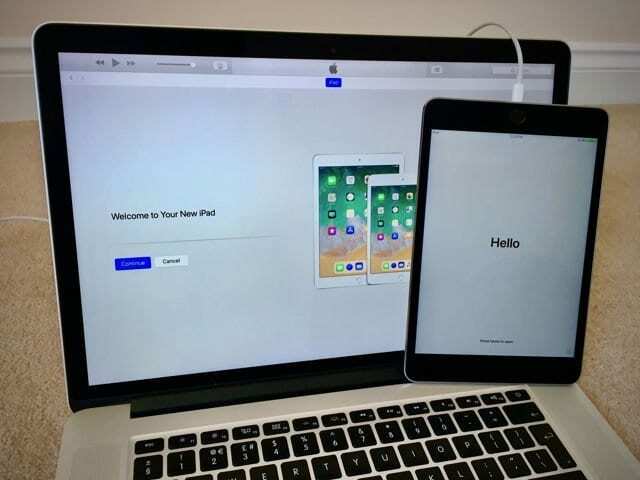
De ce să restaurați un iPad?
Cel mai frecvent motiv pentru a restabili un iPad la setările din fabrică este pregătirea lui pentru un nou proprietar. Indiferent dacă este vândut sau dat, restaurarea unui iPad elimină orice informație personală și permite configurarea acestuia ca nou.
Poate fi necesar să restaurați un iPad ca pas de depanare pentru a rezolva problemele software. Acestea pot include performanță lentă, erori grafice sau comportament neașteptat. Recuperările sunt de obicei sugerate ca ultimă soluție, deoarece pot consuma mult timp și necesită ștergerea datelor.
În cele din urmă, mai multe stări de securitate pot fi rezolvate numai folosind o restaurare.
Motive pentru care ar putea fi necesară restaurarea:
- Codul de acces este pierdut sau uitat
- Dispozitivul este dezactivat
- Codul de acces pentru restricții este pierdut sau uitat
- iPad-ul este în modul de recuperare
Fiecare dintre aceste scenarii necesită ca dispozitivul să fie restaurat folosind iTunes.
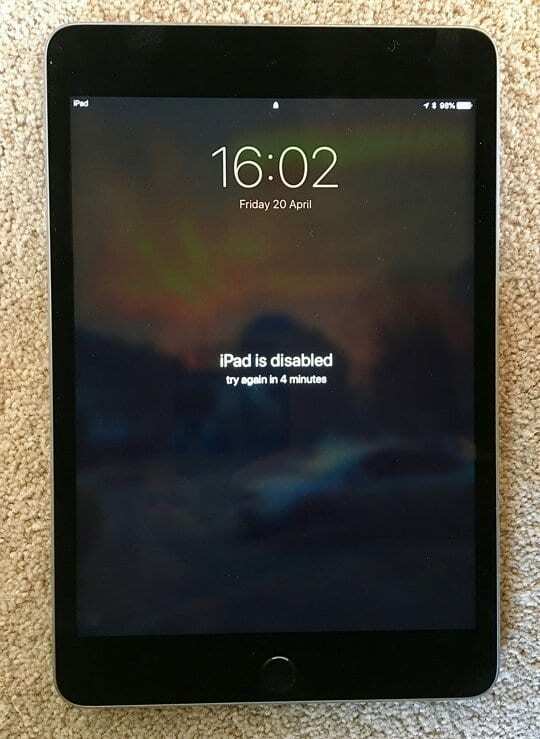
De ce este nevoie pentru a restaura un iPad?
Există două moduri de a restabili un iPad la setările din fabrică: folosind dispozitivul în sine sau folosind iTunes.
Pentru a restabili un iPad pe dispozitivul propriu-zis, aveți nevoie de parola dispozitivului și parola ID-ului Apple pentru Find My iPad (dacă este pornit).
Pentru a restabili folosind iTunes, aveți nevoie de un computer care rulează cea mai recentă versiune de iTunes și de un cablu USB la Lightning pentru a conecta iPad-ul. De preferință, veți avea, de asemenea, parola și parola ID-ului Apple pentru Find My iPad. Cu toate acestea, dacă nu aveți aceste informații, este încă posibil să restaurați iPad-ul folosind Mod de recuperare.
Dacă doriți să vă recuperați datele după restaurarea unui iPad, trebuie să faceți mai întâi o copie de rezervă. Odată ce iPad-ul este restaurat, nu puteți recupera datele de pe acesta fără o copie de rezervă.
Ai nevoie și de timp. O restaurare de bază poate dura până la zece minute, dar dacă trebuie să faceți mai întâi o copie de rezervă și să o recuperați după restaurare, întregul proces ar putea dura câteva ore. Durata exactă de timp variază foarte mult în funcție de câte date sunt pe iPad și de calitatea conexiunii dvs. la internet.
Cum să faci o copie de rezervă pentru iPad
O restaurare este ireversibilă și șterge totul de pe iPad. Dacă nu vă pasă de datele dvs., ar trebui să faceți o copie de rezervă inainte de începerea procesului de restaurare. Backup-urile iPad-ului se fac folosind fie iCloud, fie iTunes, ambele permițându-vă să recuperați aproape toate datele dvs odată ce restaurarea s-a încheiat. Noi am rezumat diferența dintre backup-urile iCloud și iTunes în întrebările frecvente de mai jos.
Backup-uri iCloud
iCloud oferă cea mai convenabilă metodă pentru a face o copie de rezervă. Toate copiile de rezervă iCloud sunt criptate și disponibile oriunde cu o conexiune Wi-Fi fiabilă. Principalul dezavantaj al efectuării unei copii de rezervă iCloud este că poate dura mult mai mult decât iTunes și necesită suficient spațiu de stocare în contul tău iCloud.
De ce este nevoie pentru a face o copie de rezervă iCloud?
Pentru a finaliza o copie de rezervă iCloud, veți avea nevoie de o conexiune Wi-Fi fiabilă și de multă energie a bateriei sau de o sursă de alimentare pentru iPad. Copiile de rezervă iCloud sunt salvate în contul tău iCloud, ceea ce înseamnă că vei avea nevoie și de suficient spațiu de stocare iCloud - cantitatea exactă variază în funcție de conținutul pe iPad. Dacă nu aveți suficient spațiu de stocare iCloud, puteți cumpărați mai mult la un cost relativ scăzut.
Cum să faci o copie de rezervă iCloud
Dacă este conectat și conectat la Wi-Fi, un iPad va crea automat copii de rezervă iCloud peste noapte. Cu toate acestea, puteți începe oricând o nouă copie de rezervă din setări.
- Accesați Setări > Numele dvs. > iCloud
- Atingeți Backup iCloud > Backup acum
- Rămâneți conectat la Wi-Fi până la finalizarea copiei de rezervă
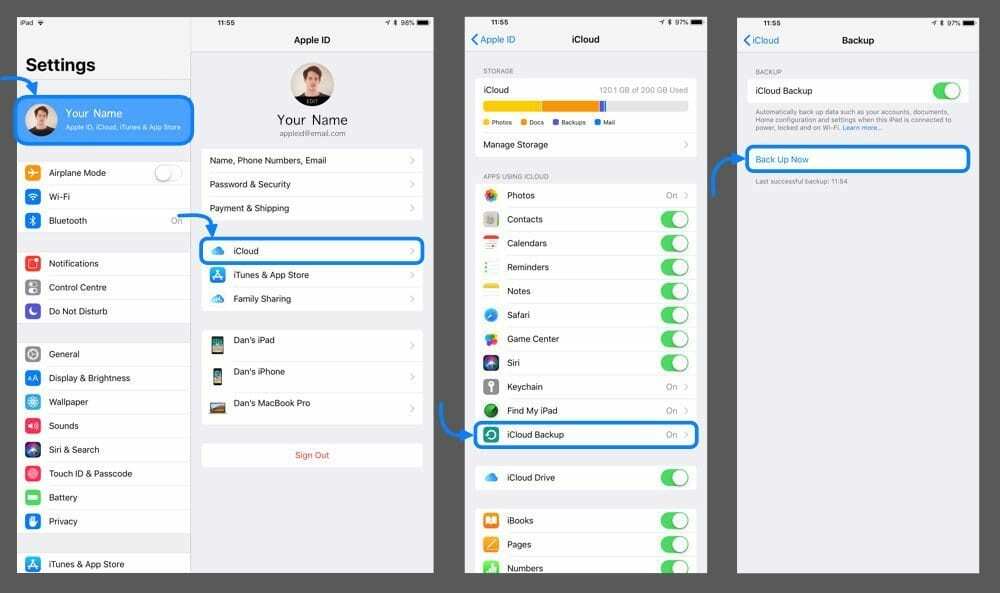
Backup-uri iTunes
Efectuarea unei copii de rezervă pe iTunes poate fi mai rapidă decât iCloud și este o opțiune bună dacă nu aveți o conexiune Wi-Fi disponibilă. iTunes permite copii de rezervă criptate sau necriptate: copiile de rezervă criptate necesită să creați o parolă suplimentară, dar backup-urile necriptate nu vă salvează informațiile despre sănătate sau breloc. Când recuperați o copie de rezervă iTunes, veți avea nevoie de acces la același computer pe care a fost făcută backupul.
De ce este nevoie pentru a face o copie de rezervă iTunes?
Pentru a finaliza o copie de rezervă iTunes, veți avea nevoie de un computer care rulează cea mai recentă versiune de iTunes și suficient spațiu de stocare gratuit pentru backup. De asemenea, veți avea nevoie de un cablu fulger sau cu 30 de pini, în funcție de modelul dvs. de iPad. Nu veți avea nevoie de o conexiune la internet decât dacă este necesară o actualizare de software pentru iTunes sau iPad.
Cum să faci o copie de rezervă iTunes
Backup-urile iTunes pot fi create numai atunci când iPad-ul este conectat la computer folosind cablul corespunzător.
- Deschide iTunes și conectează iPad-ul la computer
- Deblocați iPad-ul și atingeți Încredeți-vă în acest computer
- Selectați iPad-ul când apare în iTunes
- Deschideți panoul Rezumat și alegeți dacă criptați backupul iPad [recomandat]
- Dacă criptați, creați o parolă memorabilă când vi se solicită
- Faceți clic pe Back Up Now și mențineți iPad-ul conectat până la finalizarea copiei de rezervă
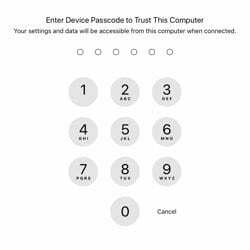
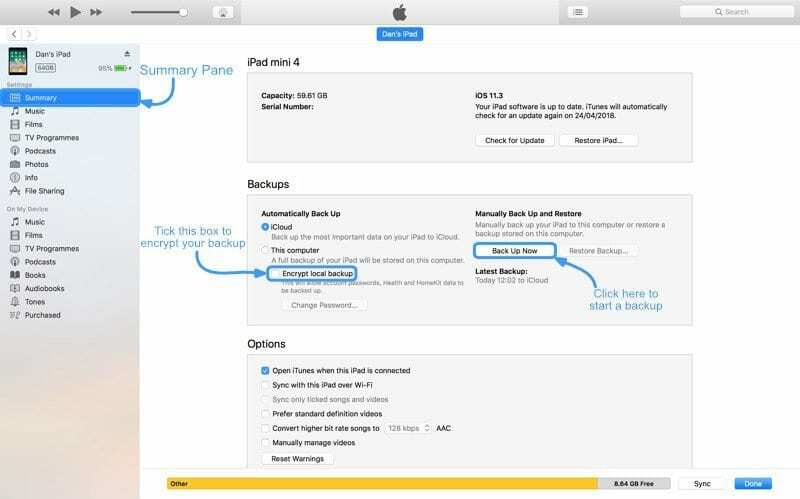
Cum să restaurați un iPad
Există două moduri de a restaura un iPad: folosind dispozitivul în sine sau folosind iTunes. Utilizarea dispozitivului în sine este cea mai ușoară, deoarece necesită pur și simplu atingerea unui buton din setări. Cu toate acestea, o restaurare iTunes este utilă dacă iPad-ul nu funcționează corect sau este blocat într-o stare de securitate, cum ar fi modul de recuperare.
Este recomandat să faceți o copie de rezervă a iPad-ului inainte de începerea procesului de restaurare - deoarece acest lucru va șterge tot conținutul de pe dispozitiv. Consultați secțiunea anterioară pentru detalii despre realizarea unei copii de rezervă.
Dezactivează Găsește-mi iPad-ul
Înainte de a restaura iPad-ul, trebuie să vă asigurați că Find My iPad este dezactivat. Acest lucru se face folosind parola ID-ului Apple.
- Accesați Setări > Numele dvs. > iCloud > Găsiți iPad-ul meu
- Atingeți pentru a dezactiva Găsește iPad-ul meu
- Introduceți parola ID-ului Apple
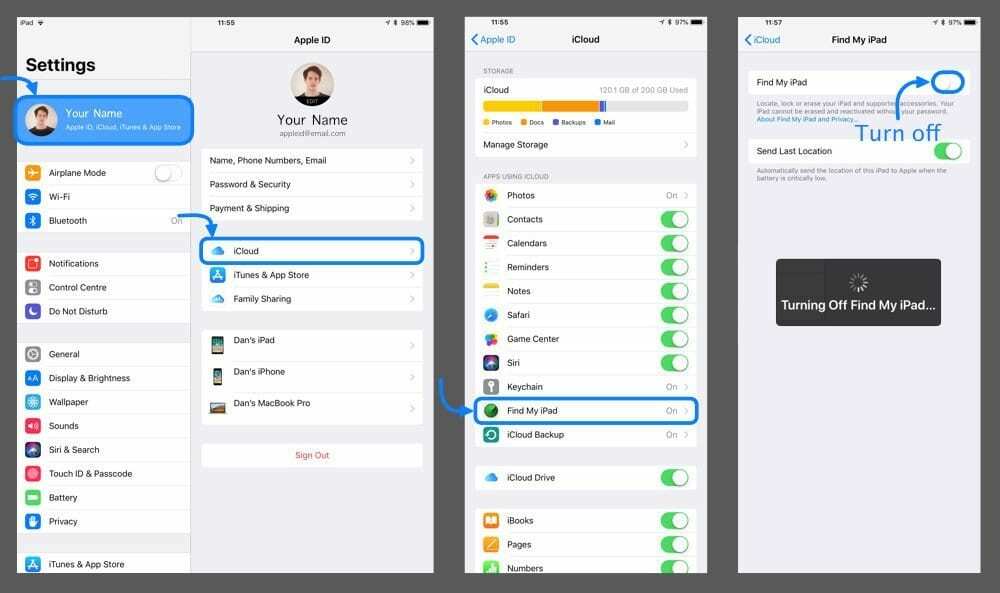
Dacă nu vă cunoașteți parola, îl poți reseta aici. Dacă altcineva este conectat, îi puteți solicita eliminați dispozitivul din contul iCloud. Dacă niciuna dintre opțiunile de mai sus nu este posibilă, va trebui să restaurați iPad-ul folosind Mod de recuperare.
Restaurați folosind iPad-ul
Cu Găsește-mi iPad-ul dezactivat, cea mai ușoară metodă de a restaura un iPad este pe dispozitivul însuși.
- Accesați Setări > General > Resetare
- Atingeți Ștergeți tot conținutul și setările
- Introduceți codul de acces sau parola ID-ului Apple, dacă vi se solicită
- iPad-ul va reporni când restaurarea este finalizată
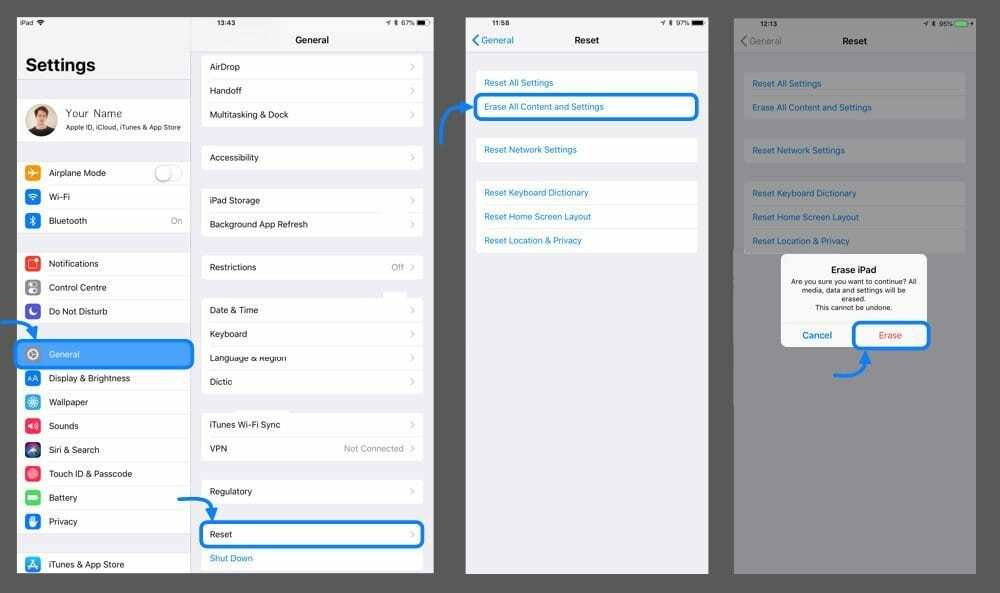
Restaurați folosind iTunes
Cu Find My iPad dezactivat, ar trebui să vă asigurați, de asemenea, că computerul rulează cea mai recentă versiune de iTunes. Veți avea nevoie de un cablu de iluminat sau cu 30 de pini, în funcție de modelul dvs. de iPad, pentru a-l conecta la computer.
- Deschideți iTunes și conectați iPad-ul folosind cablul corespunzător
- Dacă vi se solicită, introduceți parola iPad și atingeți Încredeți-vă în acest computer
- Selectați pictograma iPad când apare în iTunes
- Sub panoul Rezumat, faceți clic pe Restaurare iPad
- Confirmați că doriți să restaurați dispozitivul
- Țineți iPad-ul conectat până când restaurarea este completă
Dacă nu puteți debloca iPad-ul pentru a avea încredere în acest computer, va trebui să restaurați iPad-ul utilizând Modul Recuperare.
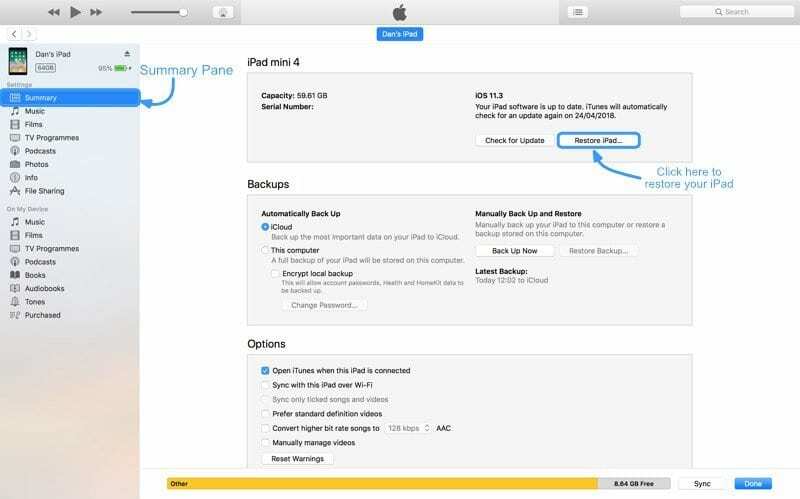
Restaurați utilizând modul de recuperare
Modul de recuperare este utilizat atunci când o restaurare nu poate fi finalizată. Acest lucru ar putea fi din oricare dintre următoarele motive:
- Codul de acces este pierdut sau uitat
- Dispozitivul este dezactivat
- Codul de acces pentru restricții este pierdut sau uitat
- Găsește-mi iPad-ul nu poate fi dezactivat
- Software-ul este corupt
Ocazional, plasarea unui iPad în modul de recuperare îl face complet inutilizabil până când este restaurat. Aceasta înseamnă că datele de pe un iPad în modul de recuperare nu pot fi recuperate dacă nu a fost deja făcută o copie de rezervă. Urmați pașii de mai jos pentru a restaura un iPad utilizând Modul Recuperare.
- Deschideți iTunes și conectați iPad-ul folosind cablul corespunzător
- Apăsați și mențineți apăsate butoanele Acasă și Pornire în același timp
- Țineți apăsat până când apare o siglă iTunes pe iPad
- Pe computer, iTunes vă va prezenta opțiunile de actualizare sau restaurare
- Faceți clic pe Restaurare și acordați timp pentru finalizarea procesului
- Dacă durează mai mult de 15 minute, iPad-ul va reporni și va trebui să repetați de la pasul 2
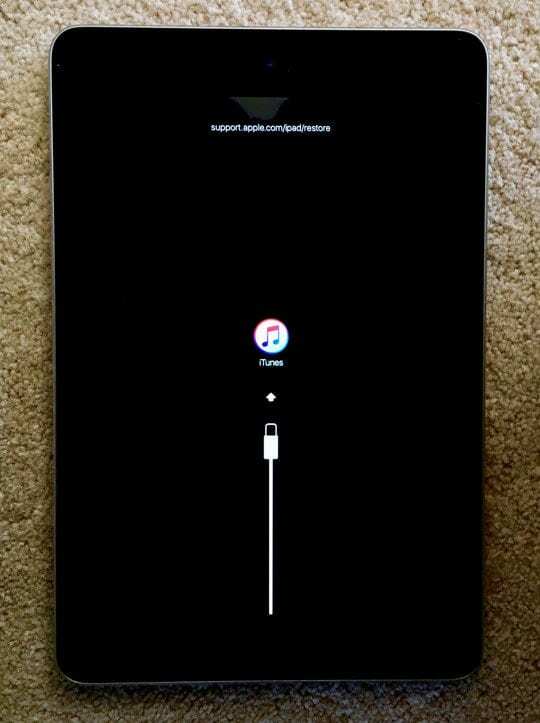
Cum să recuperați o copie de rezervă
Un iPad restaurat nu va avea nimic pe el, ca și cum ar fi nou-nouț. Pentru a vă recupera datele, va trebui să recuperați o copie de rezervă folosind iCloud sau iTunes, în funcție de modul în care a fost făcută copia de rezervă.
Recuperați o copie de rezervă iCloud
Pentru a recupera o copie de rezervă iCloud, veți avea nevoie de o conexiune Wi-Fi fiabilă.
- Glisați peste ecranul Bună ziua
- Urmați instrucțiunile de pe ecran până ajungeți la Aplicații și date
- Atingeți Restaurare din Backup iCloud
- Introduceți detaliile ID-ului Apple
- Selectați copia de rezervă adecvată (în funcție de dimensiune și dată)
- Urmați instrucțiunile pentru a finaliza o actualizare de software, dacă este necesar
- Rămâneți conectat la Wi-Fi până când recuperarea este completă
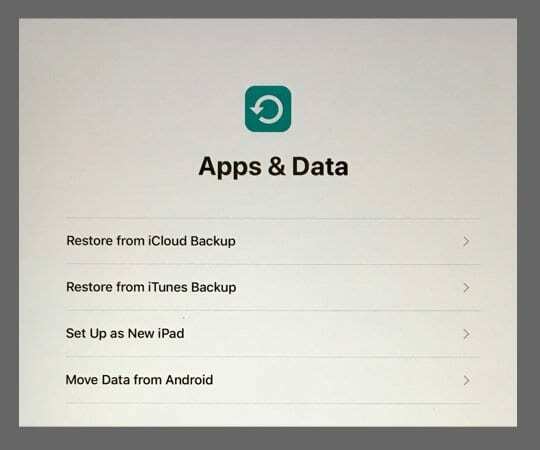
Dacă a fost necesară o actualizare de software, dar nu a putut fi finalizată, reveniți la pagina Aplicații și date și alegeți Configurare ca iPad nou. Odată ce iPad-ul este configurat, puteți finaliza o actualizare a software-ului în setări. Puteți apoi să restaurați din nou dispozitivul și să recuperați copia de rezervă.
Poate fi necesar să introduceți parole Apple ID pentru a autoriza aplicații și achiziții. Dacă nu cunoașteți parolele, atingeți Omiteți acest pas, permițându-vă să vă conectați mai târziu. Aplicațiile și achizițiile vor fi indisponibile până când parola este introdusă.
Recuperarea copiei de rezervă iCloud poate dura de la cinci minute la câteva ore, în funcție de dimensiunea copiei de rezervă și de viteza internetului. Odată ce recuperarea inițială este completă, iPad-ul va reporni și va fi disponibil pentru utilizare. Conținut suplimentar, cum ar fi aplicații, fotografii și muzică, va continua să se descarce în fundal ori de câte ori iPad-ul este conectat la Wi-Fi.
Recuperați o copie de rezervă iTunes
Pentru a recupera o copie de rezervă folosind iTunes, trebuie să vă conectați la computerul pe care a fost făcută copierea de rezervă.
- Deschideți iTunes și conectați iPad-ul folosind cablul corespunzător
- Dacă vi se solicită, introduceți parola iPad și atingeți Încredeți-vă în acest computer
- Selectați pictograma iPad când apare în iTunes
- În panoul de rezumat, faceți clic pe Restaurare backup...
- Selectați o copie de rezervă adecvată (în funcție de dimensiune și dată)
- Faceți clic pe Restaurare și introduceți parola de criptare dacă este necesar
- Introduceți detaliile ID-ului Apple dacă vi se solicită
- Țineți iPad-ul conectat până când recuperarea este completă
Dacă a fost necesară o actualizare de software, dar nu a putut fi finalizată, urmați instrucțiunile de pe ecran pentru a Configura ca iPad nou. Odată ce iPad-ul este configurat, puteți finaliza o actualizare a software-ului în setări. Puteți apoi să restaurați din nou dispozitivul și să recuperați copia de rezervă.
Asigurați-vă că iPad-ul rămâne conectat pe toată durata recuperării. Odată finalizat, iPad-ul va reporni și poate fi scos din iTunes. Poate continua să descarce conținut media, cum ar fi aplicații, fotografii și muzică în fundal, ori de câte ori este conectat la Wi-Fi. De asemenea, vi se poate solicita să introduceți parole Apple ID pentru a autoriza aplicații și achiziții.
Depanare
Probleme comune de backup
Spatiu insuficient
Indiferent dacă utilizați iCloud sau iTunes, nu puteți finaliza o copie de rezervă fără spațiu de stocare suficient. Dacă acesta este cazul, puteți fie să vă măriți spațiul de stocare disponibil, cumpărând mai multe sau ștergând fișierele existente, fie să ștergeți conținutul de pe iPad pentru a minimiza dimensiunea copiei de rezervă. Cei mai mari vinovați sunt de obicei fotografiile și videoclipurile.
Backup durează prea mult
O copie de rezervă lentă s-ar putea datora unei conexiuni nesigure - indiferent dacă Wi-Fi la iCloud sau USB la iTunes. Cu toate acestea, dacă aveți mult conținut, poate dura mult timp până la finalizarea copiei de rezervă. Puteți reduce acest lucru ștergând conținut mare de pe iPad, dar este posibil să nu merite.
Nu se poate face o copie de rezervă
Dacă iPad-ul nu funcționează, este dezactivat sau în modul de recuperare, este posibil să descoperiți că nu puteți face o copie de rezervă. Dacă acesta este cazul, încercați atât backup-urile iCloud, cât și iTunes pentru a vă asigura. Dacă ați făcut o copie de rezervă relativ recentă, este încă posibil să vă recuperați după aceasta. Alternativ, poate doriți să căutați un specialist în recuperarea datelor - deși poate fi costisitor.
Probleme comune de restaurare
Nu pot dezactiva Găsește iPad-ul meu
Dacă nu știi parola ID-ului Apple pentru a dezactiva Găsește-mi iPad-ul, poți resetați-l aici. Dacă altcineva este conectat, îi puteți solicita eliminați iPad-ul de pe dispozitivele iCloud. Dacă aceste opțiuni nu sunt disponibile pentru dvs., este totuși posibil să restaurați iPad-ul utilizând Mod de recuperare și un computer care rulează iTunes.
Parolă necunoscută sau iPad dezactivat
Dacă parola este necunoscută sau iPad-ul este dezactivat, puteți încă să restaurați dispozitivul folosind Mod de recuperare. Pentru a face acest lucru, este necesară utilizarea unui computer care rulează iTunes.
Restricțiile sunt activate
Când restricțiile sunt activate, acestea pot împiedica o restabilire. Dacă cunoașteți codul de acces al restricțiilor, le puteți dezactiva în Setări > General > Restricții. În caz contrar, va trebui să restaurați iPad-ul folosind Mod de recuperare și un computer care rulează iTunes.
Nu ai computer
Fără un computer, singura opțiune este să finalizați o restaurare a iPad-ului însuși. Dacă acest lucru nu este posibil, va trebui să împrumutați un computer sau să rezervați o vizită la un Furnizor de servicii Apple.
Probleme comune de recuperare
Backup-ul este indisponibil
Este posibil să nu vă puteți vedea backup-ul dacă iPad-ul necesită o actualizare de software. În această situație, ar trebui să Configurați ca iPad nou pentru a finaliza o actualizare a software-ului și apoi să restaurați dispozitivul din nou. Dacă tot nu puteți găsi copia de rezervă, asigurați-vă că utilizați același cont iCloud sau autentificare pe computer cu care a fost făcută copia de rezervă inițială.
Mai multe parole Apple ID
În timpul procesului de recuperare, vi se poate solicita să introduceți mai multe parole Apple ID. Fiecare dintre acestea trebuie să autorizeze o aplicație sau o achiziție în backup - este posibil să fi fost achiziționate de un alt cont. Dacă nu cunoașteți parola, puteți alege să Omiteți acest pas, dar media relevantă nu va fi disponibilă până când parola este introdusă într-o etapă ulterioară.
Recuperare de rezervă incompletă
Odată ce recuperarea de rezervă inițială s-a încheiat, iPad-ul va reporni și va fi disponibil pentru utilizare. În acest moment, este posibil să descoperiți că încă îi lipsește conținut media, cum ar fi aplicații, fotografii sau muzică. Recuperarea acestui suport media durează mult și va continua descărcarea în fundal ori de câte ori iPad-ul este conectat la Wi-Fi.
FAQ
Care este diferența dintre o restaurare, o resetare și o repornire?
Acești termeni sunt adesea folosiți interschimbabil pentru a însemna același lucru. Pentru acest articol, am simplificat problema respectând definițiile de mai jos.
Restaurare: procesul de ștergere a întregului conținut și setări de pe un dispozitiv la restabili la valoarea implicită din fabrică.
Resetare: procesul de readucere a setărilor la starea lor implicită, fără a afecta conținutul.
Repornire: acțiunea de a opri și a porni un dispozitiv, fără a afecta setările sau conținutul.
Recuperare: acțiunea de a utiliza o copie de rezervă pentru a vă reda conținutul pe un dispozitiv. De asemenea cunoscut ca si restaurarea dintr-o copie de rezervă.
Ar trebui să folosesc iTunes pentru a-mi restaura iPad-ul?
Cea mai simplă metodă este să restaurați iPad-ul folosind dispozitivul în sine. Cu toate acestea, uneori, acest lucru nu este posibil din cauza problemelor cu iPad-ul sau a lipsei unei parole Apple ID. În astfel de cazuri, iTunes este singura cale pentru o restaurare.
Îmi pot restaura iPad-ul dacă nu am un computer?
Da, puteți restaura iPad-ul folosind dispozitivul în sine. Cu toate acestea, dacă iPad-ul este dezactivat, restricționat, blocat cu Găsește iPad-ul meu sau blocat în Modul de recuperare, atunci vei avea nevoie de un computer care rulează iTunes. Dacă nu dețineți, luați în considerare să împrumutați un computer de la un prieten, să mergeți la o bibliotecă publică sau să vizitați un Furnizor de servicii Apple.
P.S. Fi foarte atent ce date personale lasi pe calculatoarele publice!
Ce este modul de recuperare?
Modul de recuperare este atunci când iPad-ul arată un ecran gol cu o siglă iTunes. Dispozitivul nu poate fi utilizat până când nu este conectat la iTunes și restaurat. Modul de recuperare este adesea folosit pentru a rezolva probleme de software sau de securitate cu dispozitivul, deoarece interzice accesul la datele personale de pe iPad.
Îmi voi pierde tot conținutul dacă îmi refac iPad-ul?
Restaurarea unui iPad șterge totul de pe dispozitiv, inclusiv fotografii, mesaje, aplicații și setări. Fără o copie de rezervă, toate acestea ar putea fi pierdute. Cu toate acestea, dacă utilizați iCloud, unele date sunt salvate live în contul dvs., cum ar fi:
- Contacte
- Calendare
- Mementouri
- Note
- Fluxul meu de fotografii și Biblioteca foto iCloud
Ar trebui să folosesc iCloud sau iTunes pentru a face o copie de rezervă?
iCloud este cea mai convenabilă opțiune, cu condiția să aveți Wi-Fi fiabil și mult spațiu de stocare iCloud. Backup-urile sunt făcute automat și sunt disponibile oriunde. Cu iTunes, puteți face sau recupera o copie de rezervă numai atunci când vă conectați la același computer. Dacă acel computer este pierdut sau deteriorat, veți pierde backup-ul cu el.
Ce nu este salvat într-o copie de rezervă iCloud?
Din motive de securitate și confidențialitate, copii de rezervă iCloud nu includeți datele Apple Pay sau Touch ID.
În plus, pentru a reduce dimensiunea copiei de rezervă, copiile de rezervă iCloud nu includ conținut disponibil în altă parte. Cu toate acestea, dispozitivul va începe automat să descarce aceste elemente odată ce recuperarea copiei de rezervă este finalizată. Ei includ:
- Conținutul contului iCloud (contacte, calendare, mementouri, note)
- Biblioteca foto iCloud și Biblioteca muzicală iCloud
- Conținut iTunes și App Store
- Conținut cloud terță parte (Dropbox, Google Drive etc.)
Ce nu este salvat într-o copie de rezervă iTunes?
Din motive de securitate și confidențialitate, backup-uri iTunes nu includeți datele Apple Pay sau Touch ID.
Dacă nu este criptată, o copie de rezervă iTunes nu va include, de asemenea, datele despre sănătate, activitate sau breloc.
Ce se întâmplă dacă am nevoie de o actualizare de software?
În timpul procesului de recuperare, iPad-ul poate necesita o actualizare de software pentru a continua. În această situație, ar trebui să configurați ca iPad nou și să finalizați o actualizare a software-ului în setări. Odată finalizat, restaurați din nou dispozitivul.
Ce se întâmplă dacă WiFi-ul meu este prea lent?
Când o conexiune Wi-Fi este slabă pentru a finaliza o copie de rezervă, o recuperare sau o actualizare de software, veți fi limitat la utilizarea iTunes.
Ce se întâmplă dacă nu știu parola ID-ului Apple?
Un iPad nu poate fi restaurat dacă Găsește-mi iPad-ul este pornit. Dacă parola ID-ului Apple este uitată sau pierdută, poți resetați-l aici. În caz contrar, va trebui să finalizați o restaurare folosind Mod de recuperare.
Ce se întâmplă dacă nu cunosc parola de criptare?
Fără parola de criptare, este imposibil să recuperați o copie de rezervă criptată iTunes.

Dan scrie tutoriale și ghiduri de depanare pentru a ajuta oamenii să profite la maximum de tehnologia lor. Înainte de a deveni scriitor, a obținut o licență în tehnologie a sunetului, a supravegheat reparațiile la un magazin Apple și chiar a predat limba engleză în China.